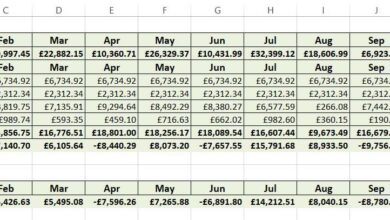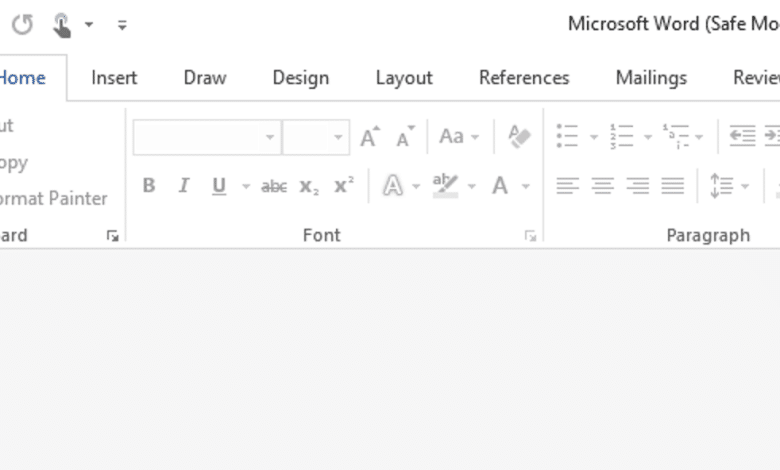
Les applications Microsoft Office ont une fonctionnalité de mode sans échec intégrée. Cela aide lorsque vous ne pouvez pas utiliser Office normalement. Peut-être que Word se bloque à chaque fois que vous l’ouvrez, ou peut-être qu’Excel se bloque lorsque vous ouvrez un seul fichier. Vous pouvez démarrer l’application en mode sans échec et il y a de fortes chances qu’elle fonctionne normalement.
Contenu
Qu’est-ce que le mode sans échec Office ?
Lorsque vous démarrez une application Office en mode sans échec, elle se charge sans aucun complément ni extension, et sans personnalisation de la barre d’outils ou de la barre de commandes. Tous les documents récupérés qui seraient normalement ouverts automatiquement ne s’ouvriront pas. La correction automatique et diverses autres fonctionnalités ne fonctionneront pas et les préférences ne peuvent pas être enregistrées.
Si Office plante à chaque fois que vous l’ouvrez, c’est probablement le résultat d’un module complémentaire bogué, mais cela peut également être le résultat d’un problème avec vos personnalisations. Le mode sans échec se charge sans toutes ces fonctionnalités qui peuvent vous causer des problèmes.
EN RELATION: Comment utiliser le mode sans échec pour réparer votre PC Windows (et quand vous le devriez)
Ceci est différent du mode sans échec de Windows. En mode sans échec de Windows, l’ensemble de votre système d’exploitation Windows est redémarré sans pilotes tiers ni autres logiciels de démarrage pouvant causer des problèmes. Il s’agit d’une idée similaire, mais uniquement pour les applications Office telles que Word, Excel et PowerPoint.
Lancer le mode sans échec avec un raccourci clavier
Pour ouvrir n’importe quelle application Office en mode sans échec, appuyez sur la touche Ctrl et maintenez-la enfoncée pendant que vous lancez le raccourci du programme.
Par exemple, pour lancer Word en mode sans échec, vous devrez localiser le raccourci Word dans votre menu Démarrer, sur votre barre des tâches ou sur votre bureau. Appuyez sur la touche Ctrl et maintenez-la enfoncée et cliquez une fois dessus (si elle se trouve dans votre menu Démarrer ou dans votre barre des tâches) ou double-cliquez dessus (si elle se trouve sur votre bureau).
Vous verrez un message disant « Vous maintenez la touche CTRL enfoncée. Voulez-vous commencer [Application] en mode sans échec ? ».
Vous pouvez relâcher la touche Ctrl lorsque cette boîte de message apparaît. Cliquez sur « OK » pour lancer l’application en mode sans échec.
Lancer le mode sans échec avec un argument de commande
Vous pouvez également lancer des applications Office en mode sans échec en les lançant avec l’option /safe.
Par exemple, vous pouvez le faire à partir de la boîte de dialogue Exécuter. Appuyez sur Windows+R pour l’ouvrir, puis tapez l’une des commandes suivantes :
Mot: winword /safe
Exceller: excel /sûr
Power Point: powerpnt /safe
Perspectives: perspectives /sûr
Éditeur: mspub /safe
Visio: visio /coffre-fort
Appuyez sur Entrée ou cliquez sur « OK » et l’application se lancera en mode sans échec.
Si vous devez ouvrir régulièrement une application Office en mode sans échec, vous pouvez créer un nouveau raccourci sur le bureau vers l’application Office et ajouter /safe à la fin de la zone Cible dans son volet Raccourcis. Ce raccourci lancerait alors toujours l’application en mode sans échec.
Comment quitter le mode sans échec
Pour quitter le mode sans échec, vous devrez fermer l’application Office et la lancer normalement.
Si Office se charge correctement en mode sans échec mais se bloque en mode normal, le problème est probablement un complément bogué. Vous pouvez les afficher en sélectionnant Fichier > Options > Compléments dans Office 2016. Vous devrez peut-être désinstaller, réinstaller ou mettre à jour un ou plusieurs compléments d’Office qui ne cessent de planter.
Si Office se bloque toujours en mode sans échec, ses fichiers peuvent être corrompus. Vous souhaiterez peut-être désinstaller et réinstaller Office sur votre ordinateur.